После установки Google Chrome в процессах помимо самого браузера прописался еще и “приятный” сюрприз. Имя ему GoogleUpdate.exe. Ну, думаю ладно, с браузером запустился и не выключился. Удалил процесс и стал спокойно жить дальше… без Хрома.
Но, мою спокойную жизнь снова побеспокоили. Причиной беспокойства оказался все тот же сюрприз в лице GoogleUpdate.exe. Все бы ничего, да вот только Хром с тех пор не запускался… По привычке полез в стандартные места автозагрузки искать засланца… К моему огорчению там не было и следа…
Т.к. мозг за многие годы совсем обленился, полез решать проблему в лоб. Местом поиска выбрал Google. Ну кто, как не он, должен знать все о своем родственнике… После недолгого поиска нашел то, о чем так лень было сразу и подумать. Ларчик, как оказалось, открывался просто… я упустил давно забытый мною «Планировщик Задач».
Быстренько пройдя путь Пуск → Панель управления → Назначенные задания (Start → Control Panel → Scheduled Tasks) я нашел свой сюрприз. Дальше оставалось дело техники. С GoogleUpdate.exe было покончено…
ПОЧЕМУ GOOGLE ВСЕХ НАГНУЛ. ОБЪЯСНЯЕМ
Источник: mydigitallife.ru
Изменения Google Update.
Процесс обновления Google был проклятием для многих пользователей Интернета,даже если он был отключен в компьютере. Процесс googleupdate.exe работал всё время в компьютерной системе пытаясь подключиться к Google, чтобы увидеть, есть ли обновления для программного обеспечения Google. Может даже случиться, что процесс обновления ещё работает,даже если не было установлено на компьютере программное обеспечение Google.
Также обновление вело себя странно, даже если не было необходимости в процессе обновления своих программ Google, в то время как другие компании, такие как Mozilla этого не сделали. Особенно, если программное обеспечение Google было в своём веб-браузере Google Chrome.
Google объявила об изменениях, что порадует многих пользователей компьютеров. Они изменили Google Update для работы в фоновом режиме,который будет периодически проверять наличие обновлений и убрали постоянный процесс,который исключал процесс проверки обновлений в фоновом режиме googleupdate.exe, когда он закончивался.
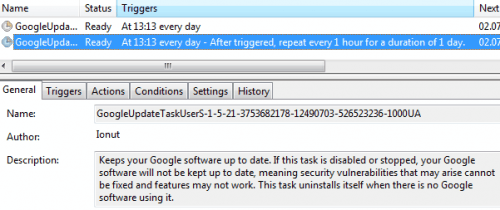
Пользователи могут проверить Task Scheduler в Панели управления Windows для изменения частоты обновления проверки. Команда Google отмечает, что процесс может быть запущен непрерывно на некоторых компьютерных системах, если возникают проблемы с планировщиком задач и служб Windows .
Dell обновил линейку ноутбуков Vostro
[note]P.P.S. Если у Вас есть вопросы, желание прокомментировать или поделиться опытом, напишите, пожалуйста, в комментариях ниже.[/note]
admin
постоянно выскакивает предупреждение:
Google Apps Updates EP 70: 15 New Features
внести изменения на вашем компьютере от Google Update
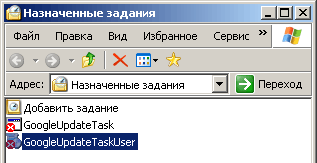
Как я понимаю ,нужно убрать это сообщение?? Делаем так (но для этого Служба планировщика заданий должна быть включена) ,идем по пути: [ Пуск -> Программы -> Стандартные -> Служебные -> Назначенные задания ] и выключаем ненужные нам задания. Получаем следующую картинку:
Если в диспетчере задач [Ctrl+Shift+Esc] уже находится GoogleUpdate.exe, его можно смело завершить.
Еще необходимо просмотреть ветки реестра на наличие параметра Google Update:
HKEY_CURRENT_USERSoftwareMicrosoftWindowsCurrentVersionRun
HKEY_LOCAL_MACHINESOFTWAREMicrosoftWindowsCurrentVersionRun
Если ничего не помогает,попробуйте это — если вы запустите Chrom, Google Update благополучно стартует. Живет он в c:Documents and SettingsusernameLocal SettingsApplication DataGoogleUpdate. Переименуйте эту папочку, и Google Update должен перестать запускаться, а Chrom будет работать нормально. Если это так ,то эту папку можно благополучно удалить.
Источник: clubwindows.ru
Как отключить обновления Google Chrome
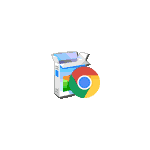
Установленный на компьютере браузер Google Chrome автоматически регулярно проверяет и загружает обновления в случае их наличия. Это положительный фактор, однако в некоторых случаях (например, очень ограниченный трафик), пользователю может потребоваться отключить автоматические обновления Google Chrome и, если ранее в параметрах браузера была предусмотрена такая опция, то в последних версиях — уже нет.
Полностью отключаем обновления браузера Google Chrome с помощью reg-файла
Первый способ — самый простой для начинающего пользователя и полностью блокирует возможность обновления Google Chrome до того момента, когда вы отмените сделанные изменения.
Шаги по отключению обновлений данным способом будут следующими
- Создайте, например, в блокноте, reg-файл ( как создать reg-файл) со следующим содержимым:
Windows Registry Editor Version 5.00 [HKEY_LOCAL_MACHINESOFTWAREPoliciesGoogleUpdate] «AutoUpdateCheckPeriodMinutes»=dword:00000000 «Update»=dword:00000000 «Update»=dword:00000000 «UpdateDefault»=dword:00000000
На этом все действия завершены — наличие обновлений не будут проверяться и они не будут устанавливаться автоматически.
После выполнения этого действия рекомендую также зайти в планировщик заданий (начните набирать в поиске на панели задач Windows 11, 10 или в меню пуск Windows 7 «планировщик заданий, либо используйте Win+R — taskschd.msc), после чего отключить наличествующие там задания GoogleUpdate, как на скриншоте ниже.
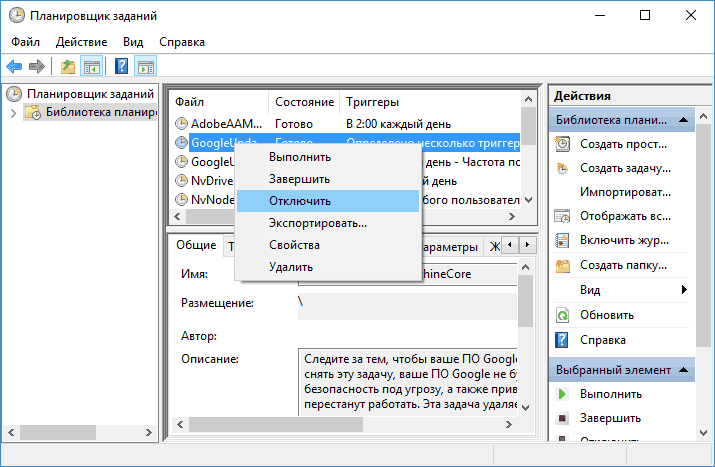
Отключение обновления Chrome путем подмены GoogleUpdate.exe или папки Update
Ещё один метод полного отключения обновлений Google Chrome заключается в переименовании используемых для этого файлов и папок, а также отключении служб обновления:

- В Win+R — services.msc отключите две службы с одинаковым именем: «Служба Google Update» (gupdate и gupdatem) — нажмите дважды по службе, установите тип запуска в «Отключена» и примените настройки для каждой из них.
- Перейдите в папку
C:Program Files (x86)GoogleUpdate


В результате Google Chrome перестанет обновляться, а при попытке обновиться вручную будет сообщать об ошибке.
Если вам потребуется выполнить обновление: верните полный доступ к ненастоящему файлу GoogleUpdate.exe, удалите его, после чего измените имя файла, переименованного на 3-м шаге на GoogleUpdate.exe, включите отключенные службы и запустите ручное обновление браузера.
Отключение автоматических обновлений Google Chrome вручную с помощью редактора реестра или gpedit.msc
Отключить обновления Google Chrome в данном способе можно с помощью редактора локальной групповой политики (доступно только для Windows 7, 8 и Windows 10 профессиональная и выше) или с помощью редактора реестра (доступно и для других редакций ОС).
Отключение обновлений с помощью редактора локальной групповой политики будет состоять из следующих шагов:
- Перейдите на указанную выше страницу на сайте Google и загрузите архив с шаблонами политик в формате ADMX в разделе «Get the Google Update policy template» (второй пункт — Download and unzip the administrative template XML-based (ADMX)).
- Распакуйте этот архив и скопируйте содержимое папки GoogleUpdateAdmx (не саму папку) в папку C:WindowsPolicyDefinitions
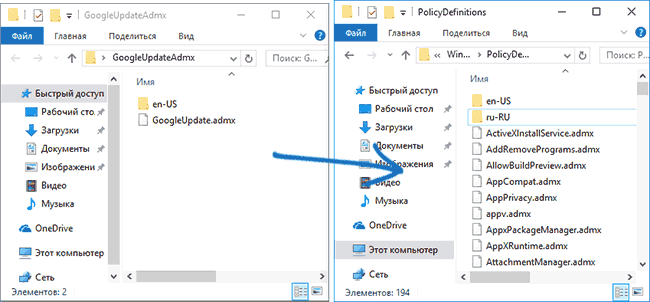
- Запустите редактор локальной групповой политики, для этого нажмите клавиши Win+R на клавиатуре и введите gpedit.msc
- Зайдите в раздел Конфигурация компьютера — Административные шаблоны — Google — Google Update — Applications — Google Chrome
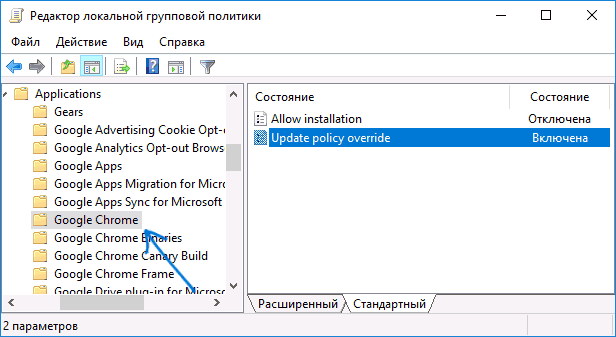
- Дважды кликните по параметру Allow installation, установите его в значение «Отключено» (если этого не сделать, то обновления все-таки можно будет установить в «О браузере»), примените настройки.
- Дважды кликните по параметру Update Policy Override, задайте для него «Включено», а в поле Policy установите «Updates disabled» (или, если вы хотите продолжить получать обновления при ручной проверке в «О браузере», установите значение «Manual updates only»). Подтвердите изменения.
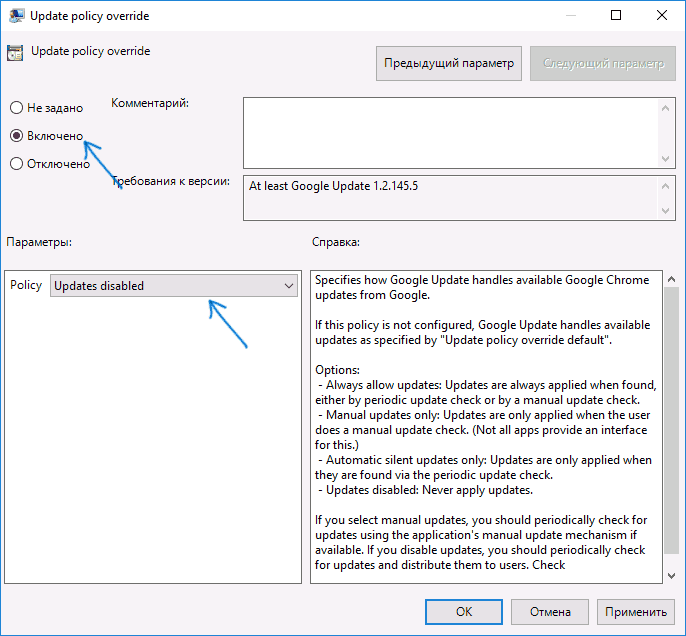
Готово, после этого обновления не будут устанавливаться. Дополнительно рекомендую убрать задания «GoogleUpdate» из планировщика заданий, как это описывалось в первом способе.
Если редактор локальной групповой политики не доступен в вашей редакции системы, то отключить обновления Google Chrome можно с помощью редактора реестра следующим образом:
- Запустите редактор реестра, для чего нажмите клавиши Win+R и введите regedit а затем нажмите Enter.
- В редакторе реестра перейдите к разделу
HKEY_LOCAL_MACHINESOFTWAREPolicies
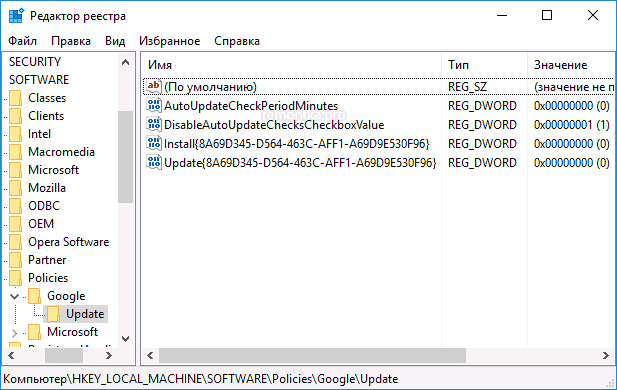
создайте внутри этого раздела (кликнув по Policies правой кнопкой мыши) подраздел Google, а внутри него — Update.
HKEY_LOCAL_MACHINESOFTWAREWOW6432NodePolicies
На этом можно закрыть редактор реестра и заодно удалить задания GoogleUpdate из планировщика заданий Windows. В дальнейшем обновления Chrome не должны будут устанавливаться, если только вы не отмените все сделанные вами изменения.
Источник: remontka.pro